Začlenit některé pohyb a texturu do vašeho dalšího dokumentu – a vystupte to o stupeň výš – pomocí těchto jednoduchých, ale elegantních tipů.
Fotografie jsou pro dokumentaristy nezbytné. Možná potřebujete fotografii dotazovaného v mladším věku, obrázek dokumentu, obrázek místa v jiném časovém okamžiku – ať už to bude cokoliv, je velká šance, že budete potřebovat alespoň tucet fotografií. většina dokumentárních filmů.
Podívejte se na trailer k Making A Murderer . Během prvních třiceti sekund uvidíte dvanáct fotek – osm Stevena Averyho a čtyři dokumentaci z jeho zatčení.
Pokud jste však pozorně sledovali, na časové ose se zobrazí pouze pět z těchto dvanácti fotografií ve výchozím formátu. Dalších sedm fotografií zahrnuje pohyb nebo efekt aplikovaný na vrstvu záběrů, aby to vypadalo o něco zajímavěji.
Není problém s použitím fotografií ve vašem dokumentu a jejich statického zobrazení ve videu. Předpokládejme však, že jednoduše ukazujete fotku za fotkou. V takovém případě to může začít vypadat jako vedlejší představení na střední škole a riskujete, že ztratíte pozornost publika.
Náš odborník na filmové fotografy, Logan Baker, má skvělou sérii tipů, jak začlenit statické obrázky do videa.
Podívejme se na několik jednoduchých efektů, které můžete na své fotografie použít.
Pohyb
Nejzákladnějším ze všech efektů v After Effects nebo jakémkoli NLE je posun nebo zoom . Pokud již jste editor, můžete tento segment přeskočit a přejít na další efekt. Pokud však točíte svůj první dokument a nemáte s střihem příliš zkušeností, tento tip je pro vás.
Chcete-li posouvat nebo přibližovat fotografie, přeneste své fotografie do After Effects a vytvořte Novou kompozici a umístěte své fotografie na časovou osu. Poté zvětšete měřítko fotografie tak, aby byla o něco větší než kompozice.
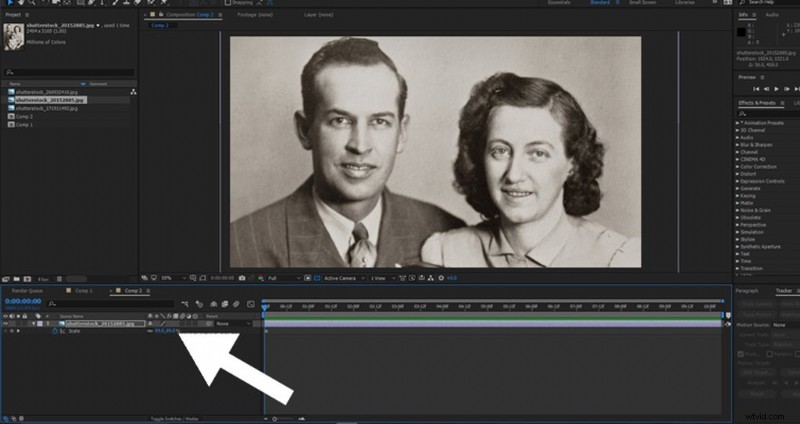
Otevřete Efekty panelu nebo vrstvy vlastnosti (v závislosti na tom, jaký software používáte). Budou zde možnosti, jak změnit typ klíčového snímku, ale ponechte jej tak, jak je.
Nastavte klíčový snímek buď na pánvi nebo na zoomu, posouvejte dopředu, pak buď zvětšete měřítko (pro přiblížení), nebo posuňte obraz.
Nechcete, aby se pohyb zastavil, protože by to snížilo dynamiku toho, čeho se snažíte dosáhnout.

Zjistil jsem, že k dosažení nejlepších výsledků je nutný jen ten nejmenší pohyb. Úpravy budou také vypadat lépe, pokud se fotografie ořízne na jinou fotografii ve stejném směru.
Například přiblížení oříznuté na jiný zoom bude vypadat lépe než přiblížení oříznuté na pánev.
Textura grunge
Stavíme na efektu pohybu , můžeme také vytvořit texturu grunge nebo papíru. Můžete to kreativně využít s texturami podobnými tématu nebo stylu fotografie.
Namísto přiblížení textury a fotografie jako jedné však fotografii a texturu oddělíme v Z-prostoru a jemně jděte dopředu, aby se jako první objevila textura grunge. Když to uděláte, vytvoří to zajímavou dynamiku mezi fotografií a texturou.
Například použití textury grunge pro starou fotografii někoho, kdo spáchal trestný čin, by zlepšilo náladu tohoto segmentu.
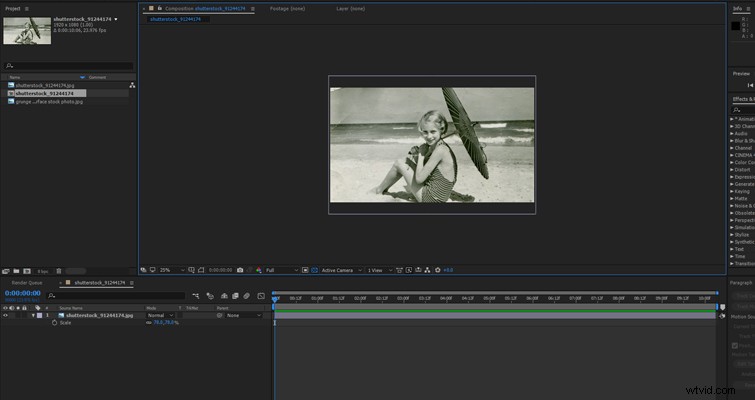
Chcete-li to provést, přeneste oba soubory do After Effects. Nastavte soubor textury nad fotografií a změňte režim prolnutí vrstvy textury do režimu, který vyhovuje vašemu obrazu.
V mém příkladu Měkké světlo funguje nejlépe a snižuje neprůhlednost na 75 % .
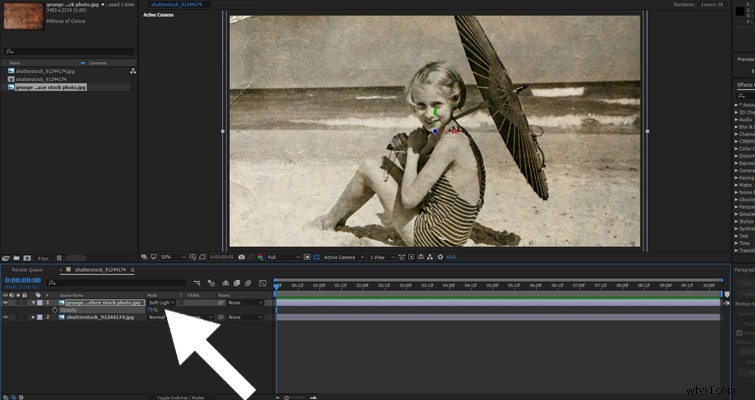
Změňte obě vrstvy na 3D vrstvu a vytvořte nový fotoaparát.
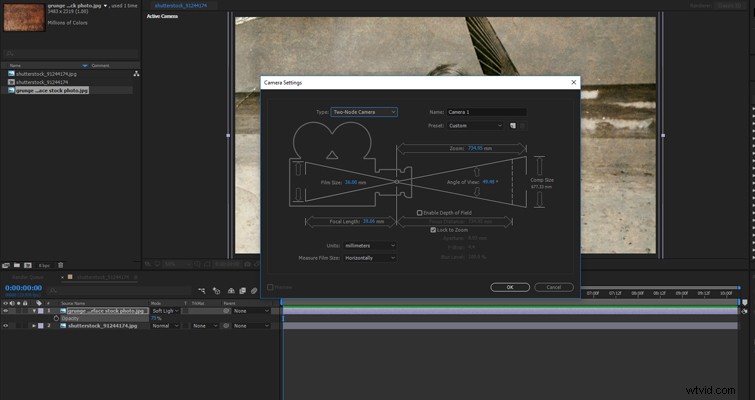
Otevřete ovládací prvky polohy Grunge Texture a přenést ji dopředu v z-prostoru. To budou ovládací prvky polohy vpravo.
Nakonec otevřete ovládací prvky polohy kamery, nastavte klíčový snímek, posuňte se o dvě sekundy dopředu a poté posuňte polohu kamery dopředu .
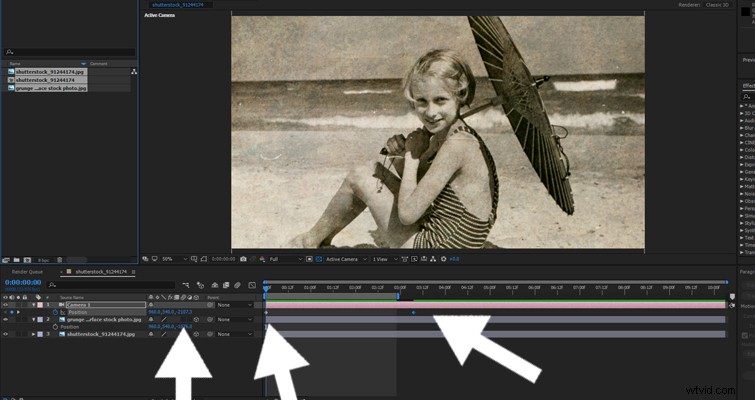
Toto je konečný výsledek.

Jak vidíte, vytváří to fascinující efekt, skoro jako by se publikum stalo součástí samotné fotografie. Udrží vaše publikum více zapojení než statický obrázek.
Digitální obrazovka
Kombinací obou tipů se podíváme na vytvoření digitální obrazovky. Facebook, Twitter a SMS se staly nedílnou součástí každodenní komunikace a zábavy.
V důsledku toho se mnoho policejních vyšetřování a vysoce sledovaných sporů dívá na fotografie a aktualizace stavu na sociálních sítích. Totéž platí v dokumentech (viz Sumec ).
Pokud zobrazujete sadu fotografií z účtu sociálních médií, můžete publikum trochu více ponořit tím, že fotografie bude vypadat, jako by byla na obrazovce počítače. Samozřejmě můžete v podstatě filmovat samotnou obrazovku, ale tato digitální možnost netrvá déle než několik minut.
Přeneste svou fotografii do After Effects s texturou pixelů na obrazovce počítače .
V knihovně Shutterstock máme k dispozici výběr textur obrazovky.

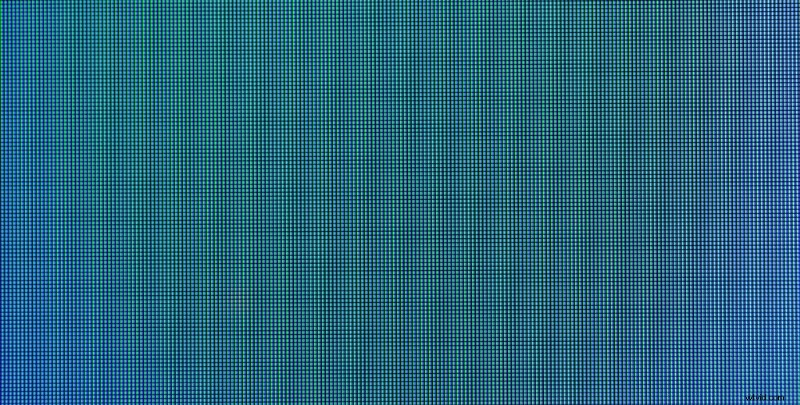

Umístěte vrstvu pixelů na fotografii a změňte režim prolnutí na Vypálení barvy (nebo co nejlépe funguje pro vzhled, kterého se snažíte dosáhnout). Poté snižte neprůhlednost na přibližně 25–45 % .
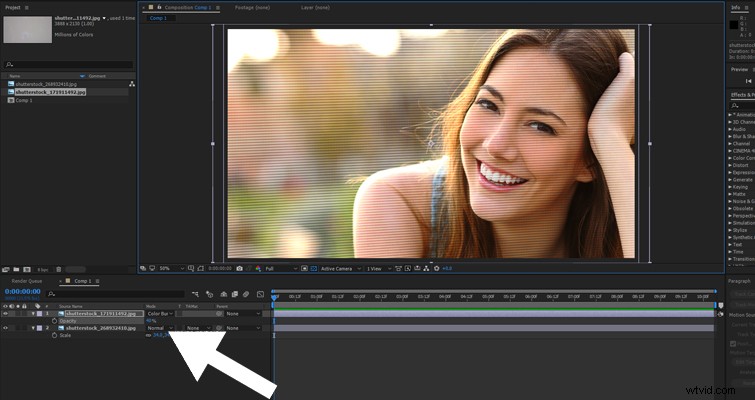
Fotografie nyní vypadá, jako by šlo o snímek obrazovky. Můžeme to však udělat ještě o krok dále tím, že přeměníme vrstvu obrazovky a fotografii na 3D vrstvu a posuneme ji podél osy Z, takže to vypadá, jako bychom se pohybovali vedle obrazovky počítače.
Podle kroků tipu pro texturu grunge přidejte kameru , změňte oba soubory na 3D vrstvu , stiskněte P na klávesnici vyvolejte ovládací prvky polohy a mírně je posuňte zpět na ovládací prvky osy Z.
Poté pomocí ovládacích prvků otáčení (R na klávesnici), otočte fotografie o 20–25 . Když nyní nastavíme klíčový snímek pohybu kamery, vypadá to, jako bychom se pohybovali vedle obrazu na obrazovce počítače.

Bonus:2D až 3D
Konečně, tady je moje vlastní video tutoriál. V tomto výukovém videu rozeberu, jak převést 2D obrázek na 3D video soubor .
Trvá to o něco déle než efekty uvedené výše, ale je to vynikající technika, pokud máte čas a chcete, aby jednotlivé fotografie vynikly od ostatních.
Samozřejmě není nic špatného na tom, když použijete fotografii bez animací a efektů. Nejlepší by bylo, kdybyste ve svém dokumentu nevylepšovali každý statický snímek – efekty mohou být příliš rušivé.
Pomocí výše uvedených pokynů však nyní můžete vnést trochu větší důraz na fotografie, které potřebujete vylepšit.
Titulní obrázek přes Sutipond Somnam.
